creo测量参数应用于工程图
来源:网络收集 点击: 时间:2024-04-17启动creo软件,creo软件劫言界面中点击打开文件图标,打开creo三维模型。
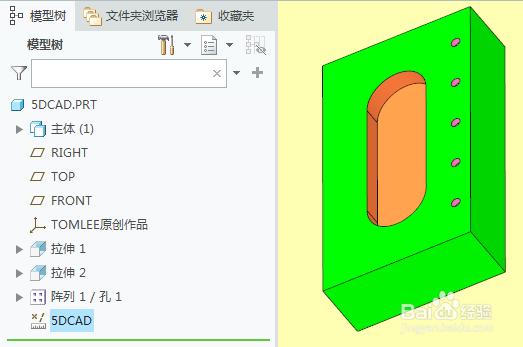 2/10
2/10模型树上可以看到分析测量特征,编辑分析测量特征,可以看到测量结果的显示和参数创建。
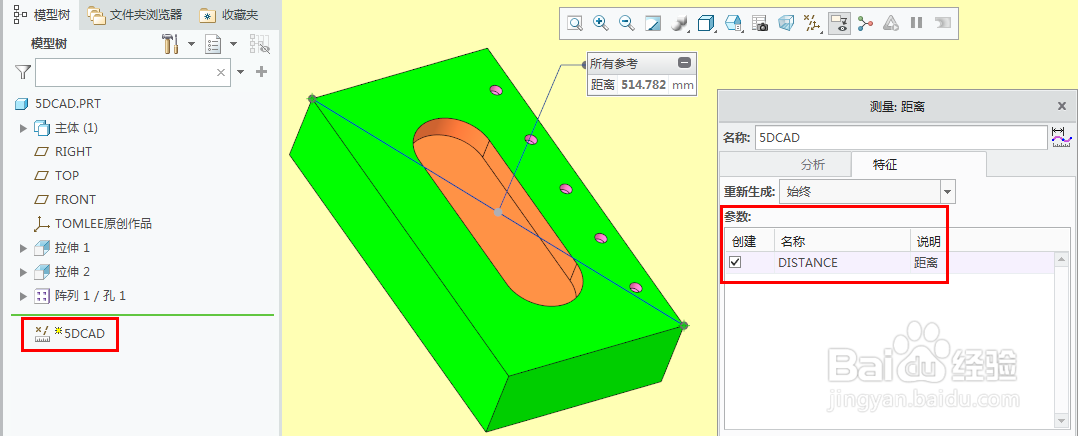 3/10
3/10创建creo工程图前,先在模型树选中分析测量特征,右键快捷菜单选择“参数”。
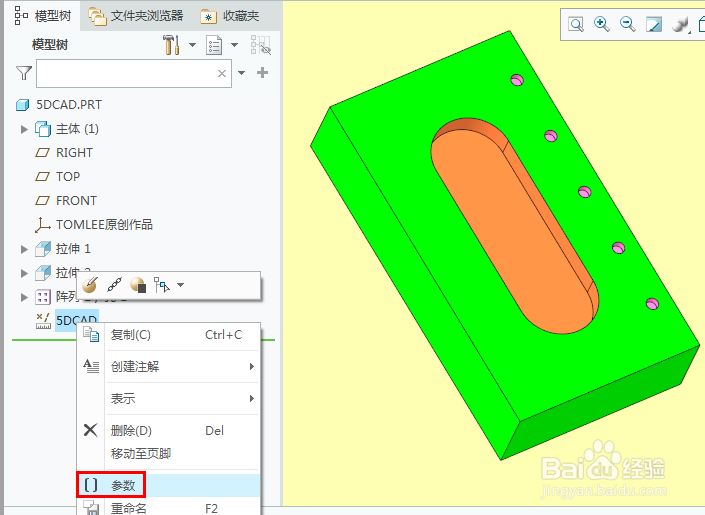 4/10
4/10我们在参数对话框中,把参数名复制下来,工程图中需要使用参数名和特征名,这两个名称都需要准确。
 5/10
5/10点击确定番新,关闭参数对话框,从creo文件菜单选择“新建”或者creo界面最上面一行的快速访问工具栏中点击“新建”图标,启动工程图创建。
 6/10
6/10选择使用模板新建工程图,选择合适的图纸大小,基础的工程图文件就创建完毕。

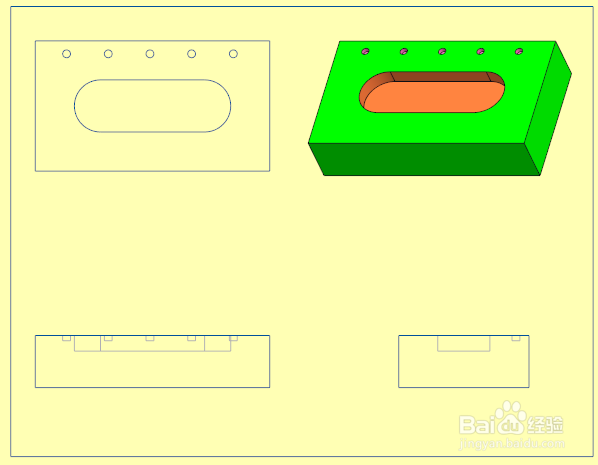 7/10
7/10在工程图界面切换到注释选项卡,点击“注解”图标,选择无引线的类型。
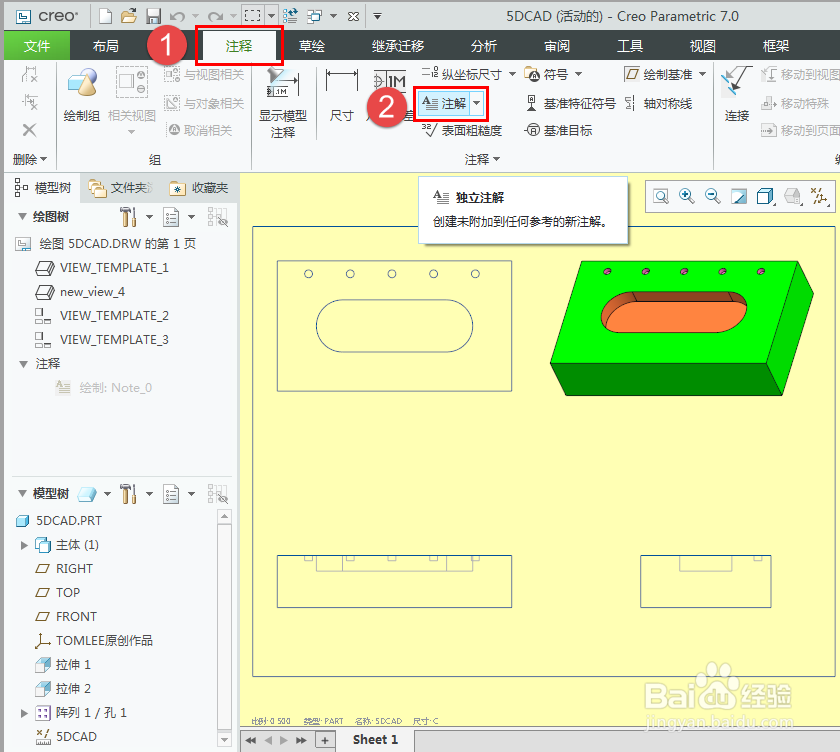 8/10
8/10鼠标左键点击图纸空白位置准备加入注解文字,随即在图纸上显示一个小方框,输入带有测量参数的注解文字“对角线尺寸:distance:fid_5dcad”。这里要注意,参数和特征名必须正确,还要参照标准书写格式。
 9/10
9/10完成注婶板篇解输入,工程图上空白位置就显示了刚才的文字注解,注意参数名称部分自动替换为尺寸数值显示,这样模型发生变化的时候,这个对角线尺寸都会实时更新。
 10/10
10/10如果希望控制尺寸的小数显示位数,可以在输入文本后增加“”,想保留几位,井号就替换为那个数字,比如这里我们使用“”来保留两位小数。

 注意事项
注意事项creo分析测量特征,创建的参数可以在工程图创建注解中使用。
工程图中创建注解时,要使用正确的参数名、特征名和标准书写格式。
CREO测量参数应用工程图版权声明:
1、本文系转载,版权归原作者所有,旨在传递信息,不代表看本站的观点和立场。
2、本站仅提供信息发布平台,不承担相关法律责任。
3、若侵犯您的版权或隐私,请联系本站管理员删除。
4、文章链接:http://www.1haoku.cn/art_529838.html
 订阅
订阅